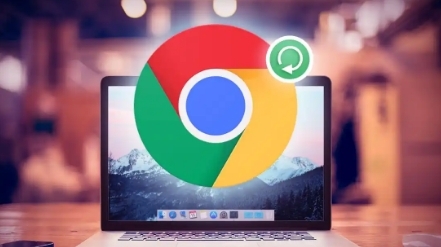教程详情

1. 识别插件冲突现象
- 当浏览器频繁崩溃、页面加载缓慢或特定功能失效时,可能是由于多个插件之间存在兼容性问题。观察异常发生前安装的新插件,并记录具体的错误提示信息,这有助于定位问题源头。例如,某些广告拦截工具可能干扰脚本运行类扩展的正常工作机制。
2. 禁用可疑插件进行排查
- 进入Chrome的扩展管理页面(地址栏输入chrome://extensions/),逐一点击目标插件后的开关将其暂时停用。每禁用一个插件后刷新受影响的网页,测试原有故障是否消失。若发现某个插件被关闭后系统恢复正常,则基本确认该插件与其他组件存在冲突。
3. 更新所有已安装的扩展程序
- 确保每个插件都处于最新版本状态。开发者通常会在新版中修复已知的兼容性缺陷。手动检查更新的方法是在扩展页面找到对应项目的“更新”按钮,或者启用自动更新功能让浏览器自动下载补丁。过时的版本更容易引发与其他工具的矛盾。
4. 调整插件加载顺序优化协作
- 部分高级用户可通过修改配置文件改变插件启动顺序。虽然普通用户界面不提供此选项,但可以尝试先卸载最近添加的插件,再逐步重新添加并测试稳定性。这种反向操作能帮助确定哪些组合容易导致系统不稳定。
5. 隔离模式测试独立运行效果
- 使用Chrome的安全模式(禁用所有扩展)启动浏览器,判断基础环境下是否存在同样的问题。如果没有出现故障,说明确实是第三方插件引起的;反之则需要进一步分析内核级错误原因。这种方法能快速验证是否是外部因素导致的技术瓶颈。
6. 删除重复功能的冗余插件
- 检查是否存在实现相似目的的多个工具,比如两个不同的翻译助手或视频下载管理器。保留最常用且评价较高的那一个,移除其余同类型产品。过多的同类服务不仅占用资源,还会因争夺同一API接口而产生直接冲突。
7. 重置浏览器设置为默认状态
- 如果上述方法无效,可以考虑将Chrome恢复到初始配置。通过设置菜单中的“高级”→“重置并清理”选项执行此操作。这将清除所有自定义设置和数据,仅保留必要的出厂参数,从而消除潜在的配置错误带来的影响。
8. 查看日志文件定位深层原因
- 对于技术性较强的用户,可以访问chrome://crashes/页面查看崩溃报告,其中包含了详细的错误堆栈信息。这些数据能帮助专业人士准确判断哪个插件导致了系统性故障,进而采取针对性措施解决问题。
9. 寻求官方支持渠道获取帮助
- 当自我排查遇到困难时,建议联系相关插件的开发团队反馈问题。他们可能已经意识到了兼容性问题并在准备解决方案。同时也可以参与用户社区讨论,看看其他人是否遇到了类似的困扰以及他们是如何解决的。
10. 预防未来再次发生冲突的策略
- 养成定期整理扩展列表的习惯,及时移除不再使用的旧插件。安装新工具时优先选择信誉良好、维护活跃的产品。避免同时运行过多资源密集型的应用程序,以免超出浏览器承载能力造成整体性能下降。
按照这些步骤操作,用户可以有效检测并解决Google浏览器中插件之间的冲突问题。重点在于系统化排查、保持软件更新以及合理管理已安装的扩展程序。